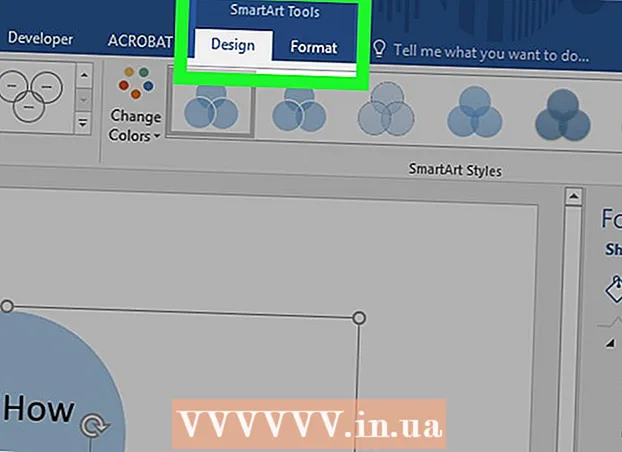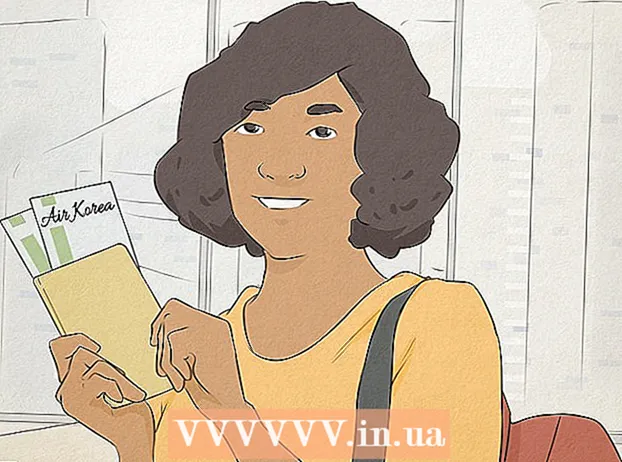Συγγραφέας:
Charles Brown
Ημερομηνία Δημιουργίας:
3 Φεβρουάριος 2021
Ημερομηνία Ενημέρωσης:
1 Ιούλιος 2024

Περιεχόμενο
- Για να πας
- Μέθοδος 1 από 4: Προσθήκη σχολίου με δεξί κλικ
- Μέθοδος 2 από 4: Προσθέστε ένα σχόλιο χρησιμοποιώντας παρακολούθηση αλλαγών
- Μέθοδος 3 από 4: Προσθέστε ένα χειρόγραφο σχόλιο
- Μέθοδος 4 από 4: Απαντήστε σε ένα σχόλιο
- Συμβουλές
Αυτό το wikiHow σας διδάσκει πώς να προσθέτετε σχόλια σε ένα έγγραφο του Microsoft Word με διάφορους τρόπους.
Για να πας
Μέθοδος 1 από 4: Προσθήκη σχολίου με δεξί κλικ
 Κάντε διπλό κλικ σε ένα έγγραφο του Word που θέλετε να αλλάξετε. Αυτό θα ανοίξει αυτό το έγγραφο στο Microsoft Word.
Κάντε διπλό κλικ σε ένα έγγραφο του Word που θέλετε να αλλάξετε. Αυτό θα ανοίξει αυτό το έγγραφο στο Microsoft Word.  Κάντε κλικ και σύρετε τον κέρσορα πάνω από ένα κείμενο της επιλογής σας. Αυτό επιλέγει το κείμενο. Επιλέξτε ό, τι θέλετε να σχολιάσετε (π.χ. πρόταση ή παράγραφος).
Κάντε κλικ και σύρετε τον κέρσορα πάνω από ένα κείμενο της επιλογής σας. Αυτό επιλέγει το κείμενο. Επιλέξτε ό, τι θέλετε να σχολιάσετε (π.χ. πρόταση ή παράγραφος).  Κάντε δεξί κλικ ή με δύο δάχτυλα στο επιλεγμένο κείμενο. Αυτό θα ανοίξει ένα αναπτυσσόμενο μενού.
Κάντε δεξί κλικ ή με δύο δάχτυλα στο επιλεγμένο κείμενο. Αυτό θα ανοίξει ένα αναπτυσσόμενο μενού.  Κάντε κλικ στο Νέο σχόλιο. Αυτή η επιλογή βρίσκεται στο κάτω μέρος του μενού περιβάλλοντος.
Κάντε κλικ στο Νέο σχόλιο. Αυτή η επιλογή βρίσκεται στο κάτω μέρος του μενού περιβάλλοντος. 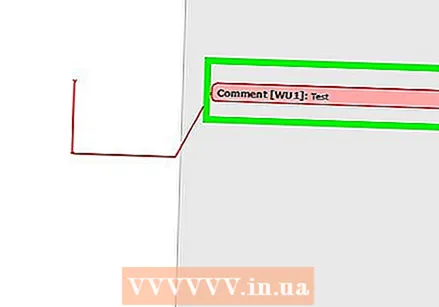 Πληκτρολογήστε το σχόλιό σας. Το σχόλιο εμφανίζεται στη δεξιά πλευρά του εγγράφου.
Πληκτρολογήστε το σχόλιό σας. Το σχόλιο εμφανίζεται στη δεξιά πλευρά του εγγράφου. 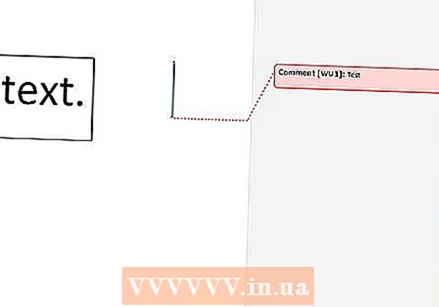 Κάντε κλικ οπουδήποτε στο έγγραφο. Αυτό επιβεβαιώνει το σχόλιο, ώστε να μπορείτε να προχωρήσετε στο επόμενο μέρος του κειμένου στο οποίο θέλετε να σχολιάσετε.
Κάντε κλικ οπουδήποτε στο έγγραφο. Αυτό επιβεβαιώνει το σχόλιο, ώστε να μπορείτε να προχωρήσετε στο επόμενο μέρος του κειμένου στο οποίο θέλετε να σχολιάσετε. - Φροντίστε να αποθηκεύσετε το έγγραφό σας πριν το κλείσετε, διαφορετικά τα σχόλιά σας θα χαθούν.
Μέθοδος 2 από 4: Προσθέστε ένα σχόλιο χρησιμοποιώντας παρακολούθηση αλλαγών
 Κάντε διπλό κλικ σε ένα έγγραφο του Word που θέλετε να αλλάξετε. Ανοίγετε το έγγραφο στο Microsoft Word.
Κάντε διπλό κλικ σε ένα έγγραφο του Word που θέλετε να αλλάξετε. Ανοίγετε το έγγραφο στο Microsoft Word.  Κάντε κλικ στην καρτέλα Κριτική. Μπορείτε να το βρείτε στο κύριο μενού στο επάνω μέρος του παραθύρου του Word. Αυτό θα ανοίξει μια νέα συλλογή επιλογών για την επεξεργασία του εγγράφου σας.
Κάντε κλικ στην καρτέλα Κριτική. Μπορείτε να το βρείτε στο κύριο μενού στο επάνω μέρος του παραθύρου του Word. Αυτό θα ανοίξει μια νέα συλλογή επιλογών για την επεξεργασία του εγγράφου σας.  Κάντε κλικ στην παρακολούθηση αλλαγών. Μπορείτε να βρείτε αυτήν την επιλογή στο κύριο μενού (την κορδέλα) στο πάνω μέρος του παραθύρου του Word, περίπου στο μέσο του μενού. Κάνοντας κλικ σε αυτό ενεργοποιείτε την επιλογή "Παρακολούθηση αλλαγών".
Κάντε κλικ στην παρακολούθηση αλλαγών. Μπορείτε να βρείτε αυτήν την επιλογή στο κύριο μενού (την κορδέλα) στο πάνω μέρος του παραθύρου του Word, περίπου στο μέσο του μενού. Κάνοντας κλικ σε αυτό ενεργοποιείτε την επιλογή "Παρακολούθηση αλλαγών".  Κάντε κλικ στο αναπτυσσόμενο μενού δίπλα στην παρακολούθηση αλλαγών. Τώρα θα δείτε τις ακόλουθες επιλογές επεξεργασίας:
Κάντε κλικ στο αναπτυσσόμενο μενού δίπλα στην παρακολούθηση αλλαγών. Τώρα θα δείτε τις ακόλουθες επιλογές επεξεργασίας: - Τελικό: δείκτες οθόνης - Δημιουργεί μια κάθετη κόκκινη γραμμή στα αριστερά του κειμένου που έχει προστεθεί ή αφαιρεθεί, αλλά χωρίς τις τροποποιήσεις.
- Οπωσδηποτε - Εμφανίζει τυχόν αλλαγές που κάνετε στο έγγραφό σας με κόκκινο κείμενο και σχόλια στην αριστερή πλευρά της σελίδας.
- Πρωτότυπο: Εμφάνιση δεικτών - Δείξτε τις αλλαγές σας δίπλα στο πρωτότυπο έγγραφο, αλλά χωρίς κόκκινο κείμενο ή σχόλια.
- Πρωτότυπο - Εμφανίζει το πρωτότυπο έγγραφο χωρίς τις αλλαγές σας.
 Κάντε κλικ στο Final. Αυτή η επιλογή σάς επιτρέπει να δημοσιεύετε σχόλια για άλλους χρήστες, εάν είναι απαραίτητο.
Κάντε κλικ στο Final. Αυτή η επιλογή σάς επιτρέπει να δημοσιεύετε σχόλια για άλλους χρήστες, εάν είναι απαραίτητο. 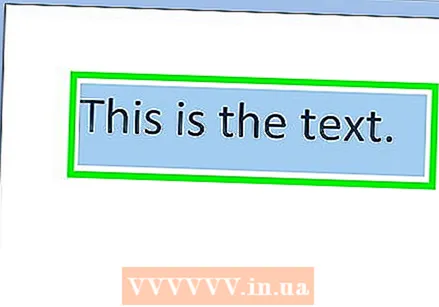 Κάντε κλικ και σύρετε το δρομέα πάνω από το κείμενο της επιλογής σας. Αυτό θα επιλέξει αυτό το κείμενο. Επιλέξτε ό, τι θέλετε να σχολιάσετε (π.χ. μια ολόκληρη πρόταση ή παράγραφος).
Κάντε κλικ και σύρετε το δρομέα πάνω από το κείμενο της επιλογής σας. Αυτό θα επιλέξει αυτό το κείμενο. Επιλέξτε ό, τι θέλετε να σχολιάσετε (π.χ. μια ολόκληρη πρόταση ή παράγραφος).  Κάντε κλικ στο κουμπί Νέο σχόλιο. Αυτό το κουμπί βρίσκεται κάπου στη μέση της καρτέλας "Σχόλια" στο κύριο μενού του Word.
Κάντε κλικ στο κουμπί Νέο σχόλιο. Αυτό το κουμπί βρίσκεται κάπου στη μέση της καρτέλας "Σχόλια" στο κύριο μενού του Word.  Πληκτρολογήστε το σχόλιό σας. Αυτό το κάνετε στο συννεφάκι ομιλίας που εμφανίζεται στη δεξιά πλευρά του παραθύρου του Word.
Πληκτρολογήστε το σχόλιό σας. Αυτό το κάνετε στο συννεφάκι ομιλίας που εμφανίζεται στη δεξιά πλευρά του παραθύρου του Word.  Κάντε κλικ οπουδήποτε στο έγγραφο. Αυτό θα επιβεβαιώσει το σχόλιο, ώστε να μπορείτε να προχωρήσετε στο επόμενο μέρος του κειμένου στο οποίο θέλετε να σχολιάσετε.
Κάντε κλικ οπουδήποτε στο έγγραφο. Αυτό θα επιβεβαιώσει το σχόλιο, ώστε να μπορείτε να προχωρήσετε στο επόμενο μέρος του κειμένου στο οποίο θέλετε να σχολιάσετε. - Φροντίστε να αποθηκεύσετε το έγγραφό σας πριν το κλείσετε για να βεβαιωθείτε ότι τα σχόλιά σας διατηρούνται.
Μέθοδος 3 από 4: Προσθέστε ένα χειρόγραφο σχόλιο
 Κάντε διπλό κλικ σε ένα έγγραφο του Word που θέλετε να αλλάξετε. Αυτό θα ανοίξει αυτό το έγγραφο στο Microsoft Word.
Κάντε διπλό κλικ σε ένα έγγραφο του Word που θέλετε να αλλάξετε. Αυτό θα ανοίξει αυτό το έγγραφο στο Microsoft Word. 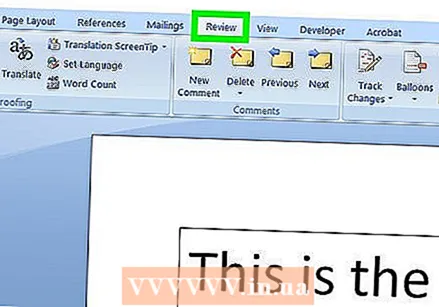 Κάντε κλικ στην καρτέλα Κριτική. Αυτή η καρτέλα βρίσκεται στο κύριο μενού στο πάνω μέρος του παραθύρου του Word. Αυτό θα ανοίξει μια νέα συλλογή επιλογών για την επεξεργασία του εγγράφου σας.
Κάντε κλικ στην καρτέλα Κριτική. Αυτή η καρτέλα βρίσκεται στο κύριο μενού στο πάνω μέρος του παραθύρου του Word. Αυτό θα ανοίξει μια νέα συλλογή επιλογών για την επεξεργασία του εγγράφου σας.  Κάντε κλικ στην παρακολούθηση αλλαγών. Μπορείτε να βρείτε αυτήν την επιλογή στο κύριο μενού (την κορδέλα) στο πάνω μέρος του παραθύρου του Word, περίπου στο μέσο του μενού. Κάνοντας κλικ σε αυτό ενεργοποιείτε την επιλογή "Παρακολούθηση αλλαγών".
Κάντε κλικ στην παρακολούθηση αλλαγών. Μπορείτε να βρείτε αυτήν την επιλογή στο κύριο μενού (την κορδέλα) στο πάνω μέρος του παραθύρου του Word, περίπου στο μέσο του μενού. Κάνοντας κλικ σε αυτό ενεργοποιείτε την επιλογή "Παρακολούθηση αλλαγών".  Κάντε κλικ στο αναπτυσσόμενο μενού δίπλα στην παρακολούθηση αλλαγών. Τώρα θα δείτε τις ακόλουθες επιλογές επεξεργασίας:
Κάντε κλικ στο αναπτυσσόμενο μενού δίπλα στην παρακολούθηση αλλαγών. Τώρα θα δείτε τις ακόλουθες επιλογές επεξεργασίας: - Τελικό: δείκτες οθόνης - Δημιουργεί μια κάθετη κόκκινη γραμμή στα αριστερά του κειμένου που έχει προστεθεί ή αφαιρεθεί, αλλά χωρίς τις τροποποιήσεις.
- Οπωσδηποτε - Εμφανίζει τυχόν αλλαγές που κάνετε στο έγγραφό σας με κόκκινο κείμενο και σχόλια στην αριστερή πλευρά της σελίδας.
- Πρωτότυπο: Εμφάνιση δεικτών - Δείξτε τις αλλαγές σας δίπλα στο πρωτότυπο έγγραφο, αλλά χωρίς κόκκινο κείμενο ή σχόλια.
- Πρωτότυπο - Εμφανίζει το πρωτότυπο έγγραφο χωρίς τις αλλαγές σας.
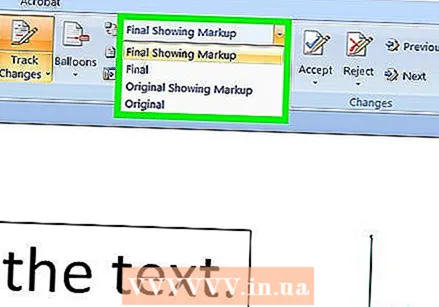 Κάντε κλικ στο Final. Αυτή η επιλογή σάς επιτρέπει να δημοσιεύετε σχόλια για άλλους χρήστες, εάν είναι απαραίτητο.
Κάντε κλικ στο Final. Αυτή η επιλογή σάς επιτρέπει να δημοσιεύετε σχόλια για άλλους χρήστες, εάν είναι απαραίτητο.  Κάντε κλικ στο μελάνι. Αυτή η επιλογή βρίσκεται στην επάνω δεξιά γωνία της ομάδας "Σχόλια" στο κύριο μενού στο επάνω μέρος του παραθύρου του Word.
Κάντε κλικ στο μελάνι. Αυτή η επιλογή βρίσκεται στην επάνω δεξιά γωνία της ομάδας "Σχόλια" στο κύριο μενού στο επάνω μέρος του παραθύρου του Word.  Γράψτε το σχόλιό σας. Το κάνετε αυτό στο συννεφάκι λόγου στη δεξιά πλευρά της σελίδας.
Γράψτε το σχόλιό σας. Το κάνετε αυτό στο συννεφάκι λόγου στη δεξιά πλευρά της σελίδας. - Εάν ο υπολογιστής σας δεν διαθέτει οθόνη αφής, μπορείτε να κάνετε κλικ και να σύρετε το ποντίκι για εγγραφή.
- Οι οριζόντιες γραμμές στο πλαίσιο εξαφανίζονται όταν στέλνετε το σχόλιό σας.
 Κάντε κλικ οπουδήποτε στο έγγραφο. Αυτό θα επιβεβαιώσει το σχόλιο, ώστε να μπορείτε να προχωρήσετε στο επόμενο μέρος του κειμένου στο οποίο θέλετε να σχολιάσετε.
Κάντε κλικ οπουδήποτε στο έγγραφο. Αυτό θα επιβεβαιώσει το σχόλιο, ώστε να μπορείτε να προχωρήσετε στο επόμενο μέρος του κειμένου στο οποίο θέλετε να σχολιάσετε. - Φροντίστε να αποθηκεύσετε το έγγραφό σας πριν το κλείσετε για να βεβαιωθείτε ότι τα σχόλιά σας διατηρούνται.
Μέθοδος 4 από 4: Απαντήστε σε ένα σχόλιο
 Κάντε διπλό κλικ σε ένα επεξεργασμένο έγγραφο του Word. Αυτό θα ανοίξει το έγγραφο στο Microsoft Word.
Κάντε διπλό κλικ σε ένα επεξεργασμένο έγγραφο του Word. Αυτό θα ανοίξει το έγγραφο στο Microsoft Word. 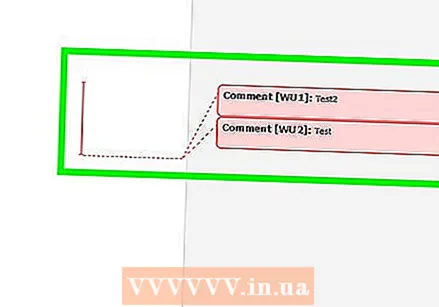 Τοποθετήστε τον δείκτη πάνω από ένα σχόλιο. Θα δείτε πολλές επιλογές να εμφανίζονται κάτω από το σχόλιο (ανάλογα με την έκδοση του Word).
Τοποθετήστε τον δείκτη πάνω από ένα σχόλιο. Θα δείτε πολλές επιλογές να εμφανίζονται κάτω από το σχόλιο (ανάλογα με την έκδοση του Word).  Κάντε κλικ στο Απάντηση. Αυτή είναι η επιλογή στα αριστερά κάτω από το επιλεγμένο σχόλιο, ή στην ομάδα σχολίων επιλέξτε Νέα σχόλια και πληκτρολογήστε την απάντηση στο νέο συννεφάκι ομιλίας.
Κάντε κλικ στο Απάντηση. Αυτή είναι η επιλογή στα αριστερά κάτω από το επιλεγμένο σχόλιο, ή στην ομάδα σχολίων επιλέξτε Νέα σχόλια και πληκτρολογήστε την απάντηση στο νέο συννεφάκι ομιλίας.  Πληκτρολογήστε ένα σχόλιο. Εμφανίζεται με εσοχή κάτω από το αρχικό σχόλιο.
Πληκτρολογήστε ένα σχόλιο. Εμφανίζεται με εσοχή κάτω από το αρχικό σχόλιο.  Κάντε κλικ οπουδήποτε στο έγγραφο. Αυτό επιβεβαιώνει την απάντηση στο σχόλιο.
Κάντε κλικ οπουδήποτε στο έγγραφο. Αυτό επιβεβαιώνει την απάντηση στο σχόλιο.
Συμβουλές
- Μπορείτε να κάνετε δεξί κλικ στο σχόλιο και Διαγραφή σχολίου Επιλέξτε για να το αφαιρέσετε από το συννεφάκι ομιλίας.